
3D Home Architect(3D居家设计师)
v4.0 汉化版- 软件大小:23.86 MB
- 更新日期:2019-09-11 16:40
- 软件语言:简体中文
- 软件类别:3D/CAD软件
- 软件授权:免费版
- 软件官网:待审核
- 适用平台:WinXP, Win7, Win8, Win10, WinAll
- 软件厂商:

软件介绍 人气软件 下载地址
3D Home Architect是一款优秀的3d居家设计软件,该应用程序主要针对不同类型的住宅以及室内设计而开发,用户可以使用其进行设计您的房子或者是您的起居室;此程序拥有通俗易懂的应用界面,即使是没有涉及过多此专业的用户都可以使用它来进行设计工作;程序系统采用了最先进的OpenGL技术,可以生成效果极好的设计模型;用户可以使用该工具查看您已经设计好的房屋模型或者共享您的模型,可以通过以文件的格式将整个设计数据包打包导出,您可以添加已保存的数据文件以突出显示模型的特定细节,例如:从客厅的配色方案到厨房的橱柜布局;强大又实用,需要的用户可以下载体验
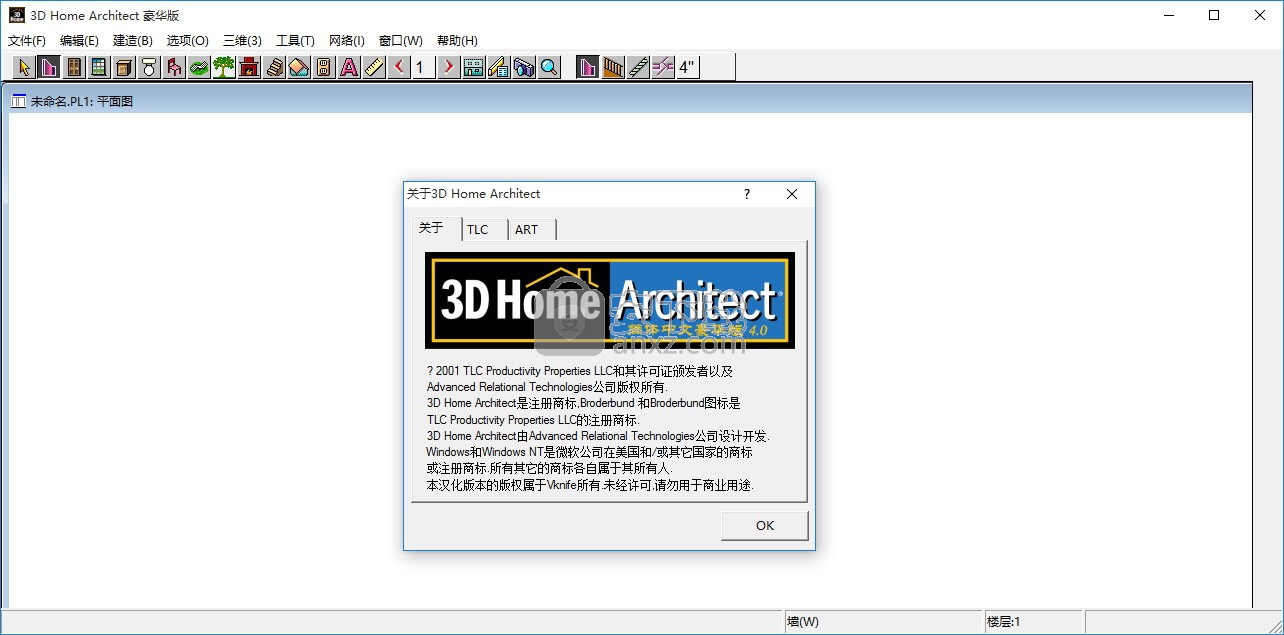
软件功能
3dhome中文版提供的房屋设计方案都是自动化的
基础的项目配置都是可以在软件的引导下完成的
可以选择建立房屋层数,一般都是选择两层布局
也可以按照引导的功能点击浴室、办公室等
主界面提供了九个菜单项目
支持建造模块,可以设计墙体、门、窗口、楼层、地基、屋顶
提供了十八种建造工具以及模型选择
可以将建造的模型添加到图纸上
软件特色
1、3Dhome是一个五星级的居家3d室内设计软件。
2、提供了室内家居基本组件,有办公桌、柜子、茶几、衣柜、灯饰、楼梯、插座、房 门等等
3、你只需要进行简单的组合,便有了一套自己DIY设计的家居布置图纸了。
4、体积轻巧,操作方便,演示逼真,图样美观。推荐给那 些想自己DIY家居设计的人员。
安装步骤
1、需要的用户可以点击本网站提供的下载路径下载得到对应的程序安装包
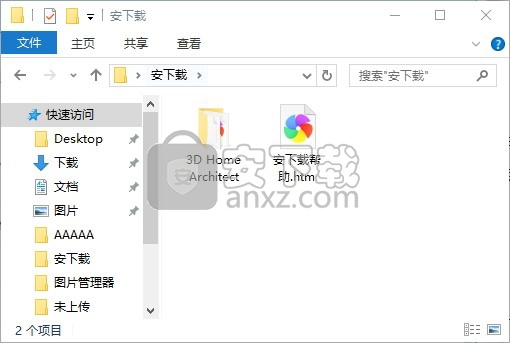
2、通过解压功能将压缩包打开,打开程序数据包后就可以看到对应的程序文件
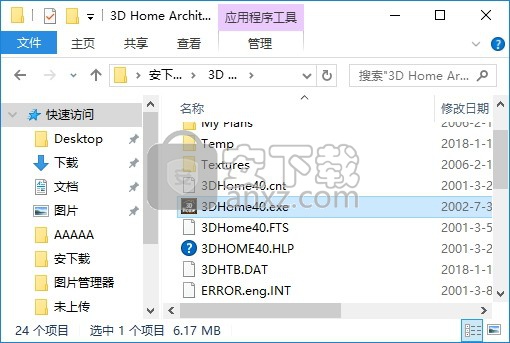
3、找到主程序,双击主程序即可将程序打开

使用说明
1、打开程序后,会弹出一个欢迎使用建房向导,此向导将引导您一步步建立您的新房。这里为您提供了三种建房方法要进一步了解这些方法,请单击下一步
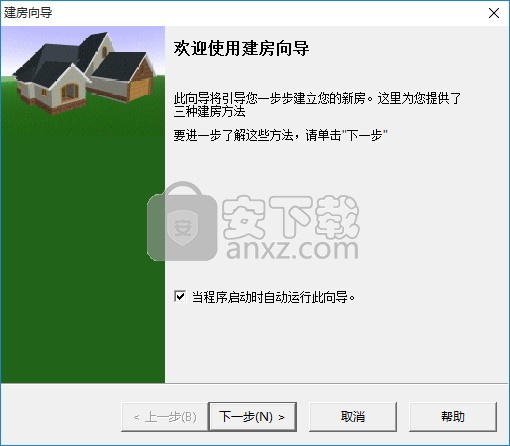
2、请选择向导类型
请选择以下三个方法之一来建立您的新房子。
这里为您提供了三种建房方法:
1.您可以先选择一个完整的设计样图,再按自己的意愿进行修改要使用该方
法,请选择下面的单选框再按"下一步按钮。
我想查找已安装的设计样图
2.您也可以使用建房向导先设计房间,再在此基础上进行修改要使用该方
法,请选择下面的单选框再按下一步"按钮。
我想通过调整房间来设计我的新房。
3.您也可以使用墙工具设计您的房间要进一步了解此方法,请选择下面的
单选框再按下一步按钮。
我想进一步了解墙工具
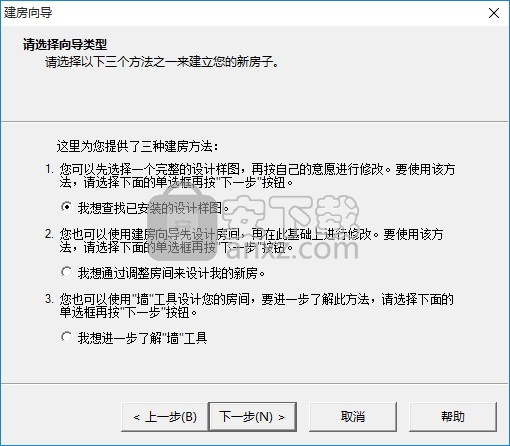
3、楼层数
选择您的新房的楼层数和车库大小。
您想建几层的房子?
层
二层
如果您不需要车库,请选“无”反之请选择您的车库需要停放的车辆数。
无
两辆
三辆
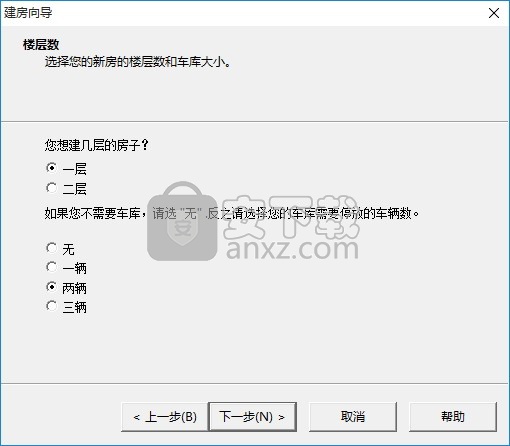
导出360°全景渲染和全3D查看器模型,可与客户共享或嵌入您的网站,体验虚拟现实的家居设计。
单击(A)的点定义摄像机的位置。
拖动时创建的线条(B)定义透视方向。
释放鼠标的位置(C)是相机的焦点。
释放鼠标按钮以创建3D摄像机视图,并注意该程序具有
在墙壁所围的区域自动生成地板平台和天花板。
另请注意,鼠标指针图标。这表明鼠标轨道相机工具是活跃的。
单击并沿圆周方向拖动鼠标,注意相机的方向旋转作为回应。
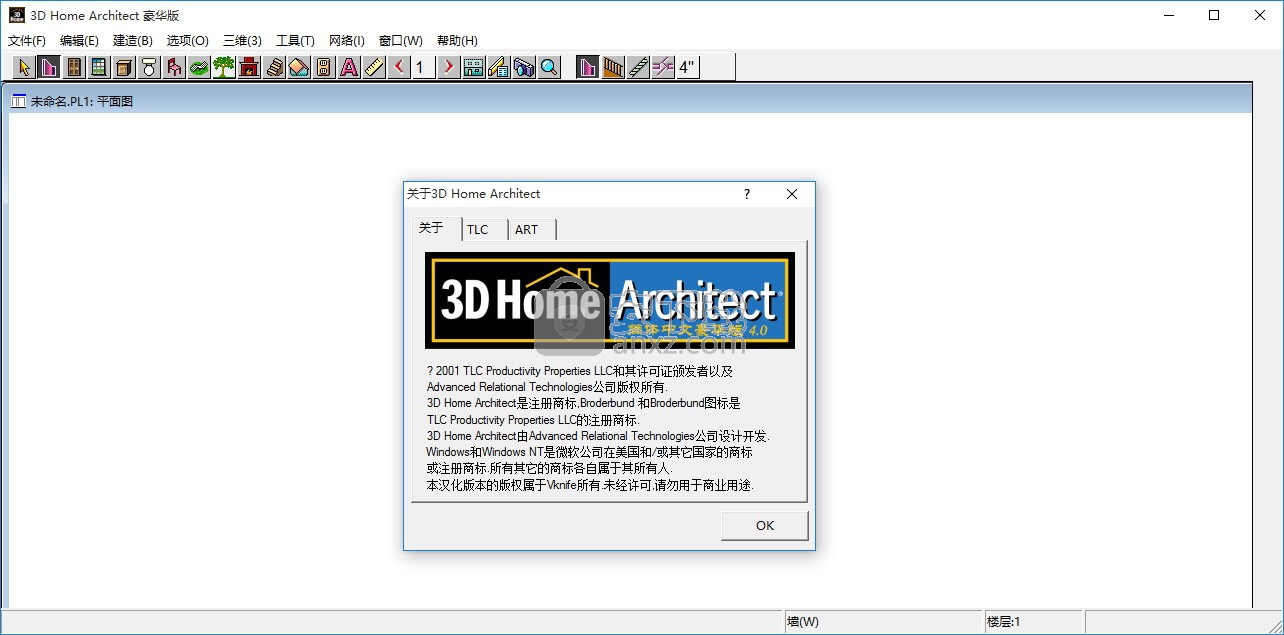
如果选择其他工具,鼠标轨道摄像头将被禁用。选择3D>移动相机鼠标>鼠标轨道相机再次启用它。
要返回楼层平面视图,请选择“文件”>“关闭视图”。
可以在不同类型的摄像机视图中更详细地检查该房间的结构:背面截面。
创建Backclipped Cross Section
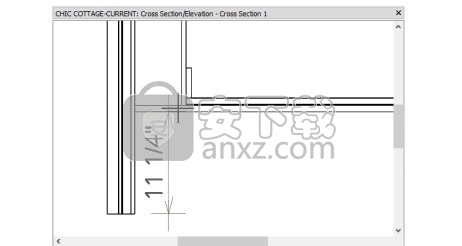
选择3D>创建正交视图> Backclipped Cross Section,然后:
单击并垂直拖动以在右下方的凸起内部创建相机绘图。
将摄像机线的长度限制为一个或两个计划尺,并确保绘制相机可以直接向上或直接在屏幕上显示。
文件管理
无论您在计算机上执行哪种工作,良好的文件管理都是有用的技能。
在任何应用程序中启动新项目的第一步是指定保存位置和文件的名称。

保存位置了解文件的保存位置非常重要。默认情况下,大多数程序将保存到您的Documents文件夹,因为这是Windows和macOS操作系统的位置喜欢。
您可能更喜欢您的桌面,这是您可以接受的另一个位置操作系统。
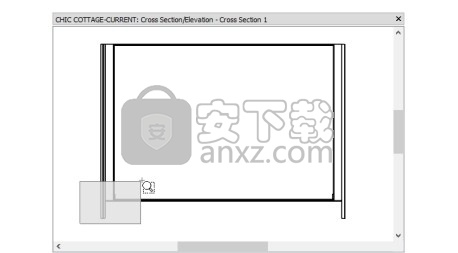
但是,您应该避免将文件保存在任何预期的位置用于软件安装或操作系统使用的文件。你也应该避免将文件保存在网络位置或可移动设备上,因为这可能会导致程序缓慢并可能引入数据丢失的风险。
文件夹和子文件夹
虽然您可以将所有文件直接保存到Documents文件夹中,但它会变得更多随着数字的增加,你很难找到所需的文件。要避免这种情况,请组织你的文件到文件夹。
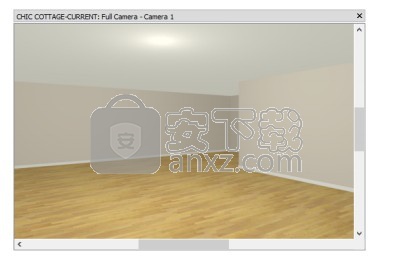
可以为各种目的创建文件夹;组织首席建筑师档案,有效的方法是为每个项目创建一个文件夹。项目可以通过客户名称,站点地址,设计名称甚至帐号 - 选择允许的名称您可以快速找到特定项目。
您还可以将项目组织到子文件夹中。如果您的客户有多个项目,考虑创建一个由客户名称或其帐号标识的文件夹,并在其中添加以网站地址或设计标题命名的文件夹。
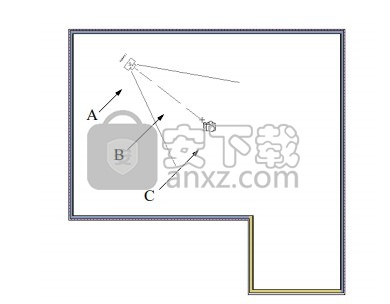
但请记住,Windows和macOS操作系统都有限制每个文件的总路径名总共255个字符,因此文件夹名称应保持为短可能,子文件夹的使用应限制在一个或两个级别。
命名惯例
在首席架构师中选择有效的命名约定很重要,因为需要管理多个文件修订版。每个修订版的名称都应该标明它的内容,但也必须足够短,其路径名不超过255个字符。
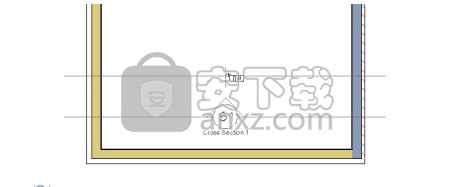
•避免文件名中不必要的信息。例如,项目的标题栏施工文件可能会说“约翰逊家庭小学住宅”,但是你的计划文件名可以仅限于“Johnson Home”。文件管理
人气软件
-

理正勘察CAD 8.5pb2 153.65 MB
/简体中文 -

浩辰CAD 2020(GstarCAD2020) 32/64位 227.88 MB
/简体中文 -

CAXA CAD 2020 885.0 MB
/简体中文 -

天正建筑完整图库 103 MB
/简体中文 -

Bentley Acute3D Viewer 32.0 MB
/英文 -

草图大师2020中文 215.88 MB
/简体中文 -

vray for 3dmax 2018(vray渲染器 3.6) 318.19 MB
/简体中文 -

cnckad 32位/64位 2181 MB
/简体中文 -

Mastercam X9中文 1485 MB
/简体中文 -

BodyPaint 3D R18中文 6861 MB
/简体中文


 lumion11.0中文(建筑渲染软件) 11.0
lumion11.0中文(建筑渲染软件) 11.0  广联达CAD快速看图 6.0.0.93
广联达CAD快速看图 6.0.0.93  Blockbench(3D模型设计) v4.7.4
Blockbench(3D模型设计) v4.7.4  DATAKIT crossmanager 2018.2中文 32位/64位 附破解教程
DATAKIT crossmanager 2018.2中文 32位/64位 附破解教程  DesignCAD 3D Max(3D建模和2D制图软件) v24.0 免费版
DesignCAD 3D Max(3D建模和2D制图软件) v24.0 免费版  simlab composer 7 v7.1.0 附安装程序
simlab composer 7 v7.1.0 附安装程序  houdini13 v13.0.198.21 64 位最新版
houdini13 v13.0.198.21 64 位最新版 














